Ctrl+C un Ctrl+V nedarbojas - risinājumi

- 4071
- 383
- Scott Ullrich
Kopēt un ievietot galvenās kombinācijas Ctrl+c Un Ctrl+V Windows ir daži no visbiežāk izmantotajiem un noderīgākajiem, neatkarīgi no tā, kādu mērķi jūs izmantojat datoru. Tāpēc pēkšņa viņu parastā darba pārtraukšana var radīt nopietnas neērtības.
Šīs instrukcijas ir detalizēti par to, ko darīt, ja Ctrl+C un/vai Ctrl+V atslēgas strādā pie tastatūras un ko darīt, lai svinētu situāciju, atkarībā no konkrētā gadījuma.
Vienkārši veidi, kā novērst nestrādājošo Ctrl+C un Ctrl+V problēmu

Sākumā dažas vienkāršas iespējas, kas var darboties, ja kopēšana un ievietošana, izmantojot Ctrl+C un Ctrl+V atslēgas, nedarbojas:
- Ja problēma tikko parādījās, mēģiniet veikt vienkāršu datora vai klēpjdatora atsāknēšanu (izmantojiet vienumu “Reboot”, nevis “darba pabeigšana”, kam seko ieslēgšana).
- Ierīces dispečerā (atveriet to operētājsistēmā Windows 11 un Windows 10, izmantojot pogu “Sākt”, ar peles labo pogu var izdzēst tastatūru (nospiežot ierīci ar labo peles pogu - izdzēst) un pēc tam iekšā Galvenā izvēlne ierīces pārvaldnieka augšdaļā, atlasiet darbību - atjauniniet konfigurācijas aprīkojumu.
- USB tastatūrai (ieskaitot bezvadu ar USB uztvērēju), savienojot ar citu bezmaksas savienotāju, ieskaitot citas versijas savienotāju.
- Pārbaudiet, vai galvenās kombinācijas darbosies Ctrl+Ievietot Un Shift+Ievietot - Viņi veic tādas pašas darbības kā attiecīgi kombinācijas Ctrl+C un Ctrl+V.
- Ja problēma rodas Word, atveriet izvēlni “File” - “Parameters”, tad dodieties uz sadaļu “Atsauces lente”. Apakšā, vienumā “Clovs Combination”, noklikšķiniet uz pogas “Iestatījumi”, pēc tam sarakstā kreisajā pusē atlasiet “Sākums cilne”, un labajā pusē ir reditCopy un EditPaste punkti, lai pārbaudītu, vai Ctrl+ C un Ctrl+V atslēgas tiek piešķirtas šīm darbībām. Ja nē, ieceļ tos, izceļot "jauno atslēgu kombināciju" un nospiežot atbilstošo kombināciju.
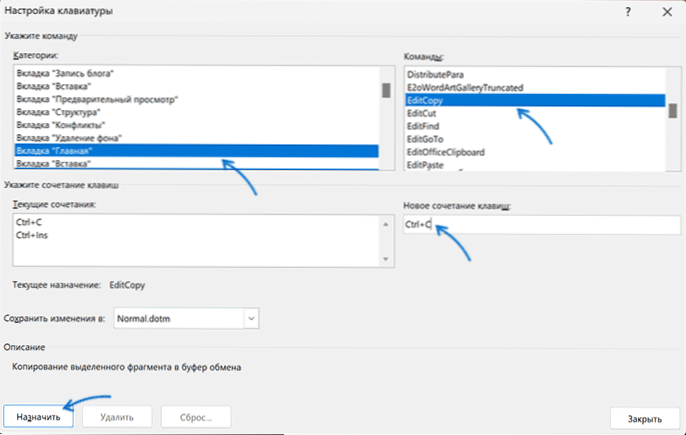
- Ja problēma ir radusies nesen, mēģiniet izmantot sistēmas atkopšanas punktus datumā, kad problēma netika novērota.
- Pārbaudiet, vai ievades filtrēšana ir iespējota parametros, un, ja ieslēgts, atvienojiet to. Vietnē Windows 11 un Windows 10 vēlamais iestatījums ir atrodams parametros - īpašās funkcijas - tastatūra.
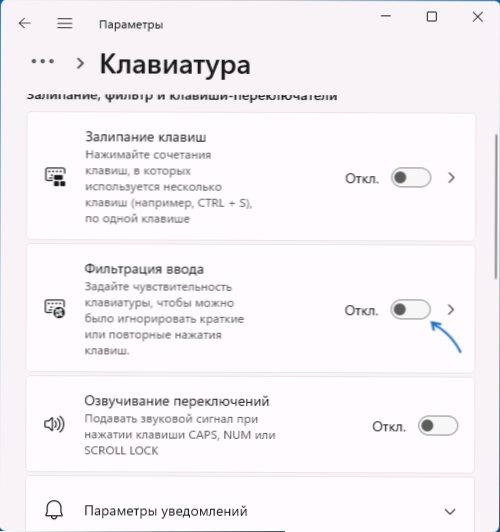
- Mēģiniet izmantot līdzekļus, kā novērst tastatūras darbības traucējumus: nospiediet taustiņus Uzvarēt+r (vai ar peles labo pogu noklikšķiniet uz pogas Sākt - izpildiet) un ievadiet komandu
Msdt.Exe -id tastatūraDiagnostika
Piezīme: Turpmākajos Windows 11 atjauninājumos šī komanda var pārstāt darboties.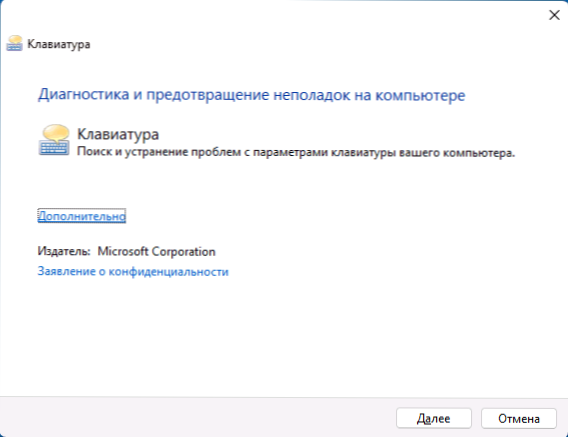
- Ja uz tastatūras izmantojat kādas tastatūras pārcelšanas programmas vai makro izveidi, mēģiniet izslēgt visus tajos iesaistītos pārveidošanas un makro un pēc tam pārbaudiet, vai problēma ir atrisināta.
- Sometimes the problem may consist in a clavored or clamped by an extraneous item (not CTRL, C or V, but any other), hardware malfunctions of the keyboard (for example, after spilling liquids), poorly triggered keys used in combinations (in this gadījums, no vairākiem mēģinājumiem, viņi parasti joprojām kopēja un ievietoja).
Saskaņā ar pēdējo rindkopu: ja jums ir iespēja savienot papildu tastatūru, savienojiet to un pārbaudiet, vai apskatītās galvenās kombinācijas darbosies, lietojot to. Varat arī izmantot ekrāna tastatūru (to var atvērt ar atslēgu kombināciju Ctrl+Windows+O un vēl vairāki veidi), lai pārbaudītu galveno kombināciju darbu.
Ja viss darbojas pareizi ar citu savienotu tastatūru, problēma, visticamāk, ir sākotnēji instalētajā tastatūrā: piemēram, ja kādas citas problēmas tiek pārpludinātas ar citām problēmām.
Papildu risinājumu opcijas
Dažas papildu nianses, kas var būt noderīgas, risinot problēmas ar Ctrl+C un Ctrl+V taustiņiem:
- Kopējot dažās programmās, lai ievietotu citu programmu, apmaiņas bufera saturu var notīrīt, ja aizverat sākotnējo programmu, no kuras tiek izveidots ieliktnis.
- Ja rodas problēma tikai Microsoft Office, varat izmantot šādu metodi: atveriet vadības paneli - programmas un komponentus, atlasiet Microsoft Office (vai Microsoft 365), nospiediet pogu "Mainīt" un pēc tam izmantojiet "ātru atjaunošanu" vai “Restaurācijas opcijas” tīklā ”(agrīnās versijās punktus var saukt par atšķirīgi, piemēram," salabot instalāciju ").
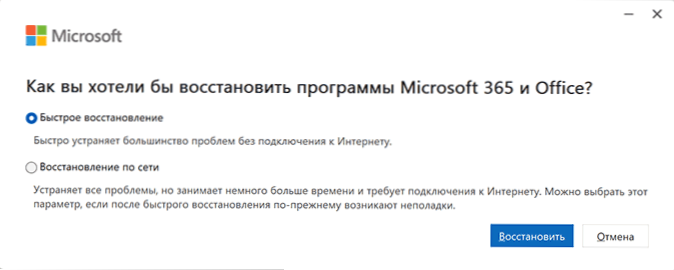
- Ja problēma rodas tikai Microsoft Word, iemesls var būt virsbūvēs, varat mēģināt tos noņemt no Word Building Automobile mapes un reģistrā (COM iestatījumiem), oficiālajā vietnē ir pieejamas instrukcijas dažādām vārdu versijām, oficiālajā vietnē Microsoft.
- Kad Microsoft Edge un iebūvētajās lietojumprogrammās ir problēma Windows 11 vai 10, mēģiniet doties uz Microsoft Edge pārlūku, atvērt “parametrus”, meklējot parametrus “mini-menu” un izslēdziet visas opcijas “Mini-vadītājs, izceļot tekstu”.
- Pārbaudiet, vai galvenās kombinācijas darbojas drošā režīmā vai tīrā ielādes režīmā -ja šajā gadījumā viss darbojas pareizi, iemesls, iespējams, ir trešās daļas programmas automātiskajā ielādē vai trešās daļas Windows pakalpojumi: atcerieties, kas tika instalēts datorā pirms problēmas problēmas.
Retos gadījumos Ctrl+C un Ctrl+V nav operāciju taustiņu cēlonis var būt vīrusi vai cita ļaunprātīga programmatūra datorā: ir jēga veikt čeku, varat izmantot pretvīrusu utilītas, kurām nav nepieciešama instalēšana datorā piemēram, Kaspersky vīrusa noņemšanas rīks).
Es ceru, ka viena no ierosinātajām iespējām palīdzēs risināt problēmu. Es būtu pateicīgs, ja jūs varētu dalīties ar informāciju par lēmumu, kas jums ir izdevies komentāros.
Ja kopēšana un ieliktņi joprojām nedarbojas, aprakstiet situāciju detaļās: vai visās programmās ir problēma, visas kopēšanas un ievietoto taustiņu kombinācijas nedarbojas, vai tikai Ctrl+C un Ctrl+V, neatkarīgi no tā, vai kopēšana un kopēšana un Iespējams, ka ievietojiet caur “rediģēšanas izvēlne”, iespējams, - daži papildu novērojumi. Es centīšos palīdzēt.
- « Saskarne netiek atbalstīta, atverot failus operētājsistēmā Windows 11 un Windows 10 - risinājuma opcijas
- Šīs ierīces draivera palaišanu bloķē ar kodu 48 - risinājuma opcijām »

